更多问题可以查看我以前整理的文档,内容太多图片复制不过来https://shimo.im/docs/UOLDWho32hg6mBTh
Python安装遇到的问题汇总
**1.安装 padans_datareader **
在Anaconda 中搜索安装或者执行命令安装:
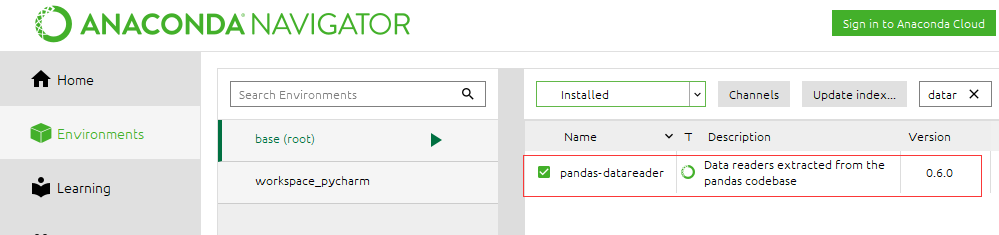
导入pandans_datareader报错问题:
参考解决:ImportError: cannot import name ‘is_list_like’
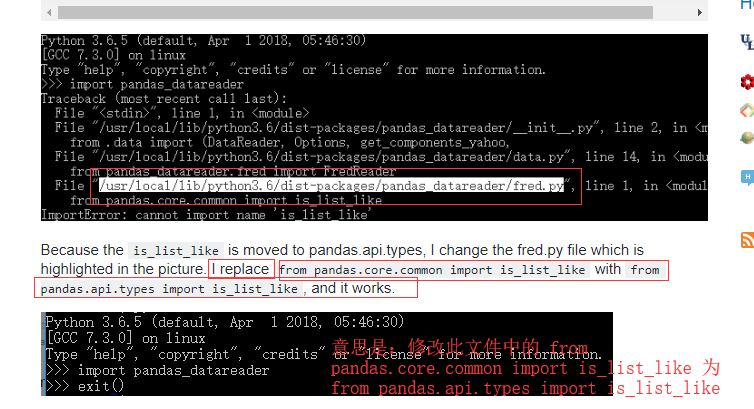
2.linux下为使用命令行打开pycharm的配置方法
编辑 ~/.bashrc 文件为 命令 pycharm 添加执行文件

然后 执行 source ~/.bashrc 更新后就可以使用 pycharm 命令 启动pycharm了
3.win下安装虚拟环境virtualenvwrapper后wonkon命令无效
‘workon’ 不是内部或外部命令,也不是可运行的程序或批处理文件。
解决:需要安装virtualenvwrapper-win
pip install virtualenvwrapper-win
4.安装scrapy报错:Microsoft Visual C++ 14.0 is required. Get it with "Microsoft Visual……
解决:
下载对应的Twisted版本来安装:http://www.lfd.uci.edu/~gohlke/pythonlibs/#twisted
pip install ~~路径twisted~~.whl
然后再安装scrapy:(使用豆瓣源安装更快)
pip install -i https://pypi.douban.com/simple scrapy





 本文档总结了Python环境中常见的安装与配置问题及其解决方案,包括pandas_datareader的安装、PyCharm命令行启动配置、Windows下virtualenvwrapper的正确安装方法以及Scrapy安装时的依赖问题。
本文档总结了Python环境中常见的安装与配置问题及其解决方案,包括pandas_datareader的安装、PyCharm命令行启动配置、Windows下virtualenvwrapper的正确安装方法以及Scrapy安装时的依赖问题。
















 3183
3183

 被折叠的 条评论
为什么被折叠?
被折叠的 条评论
为什么被折叠?








